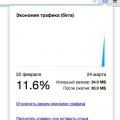Браузер Google Chrome не запускается на виндовс 8
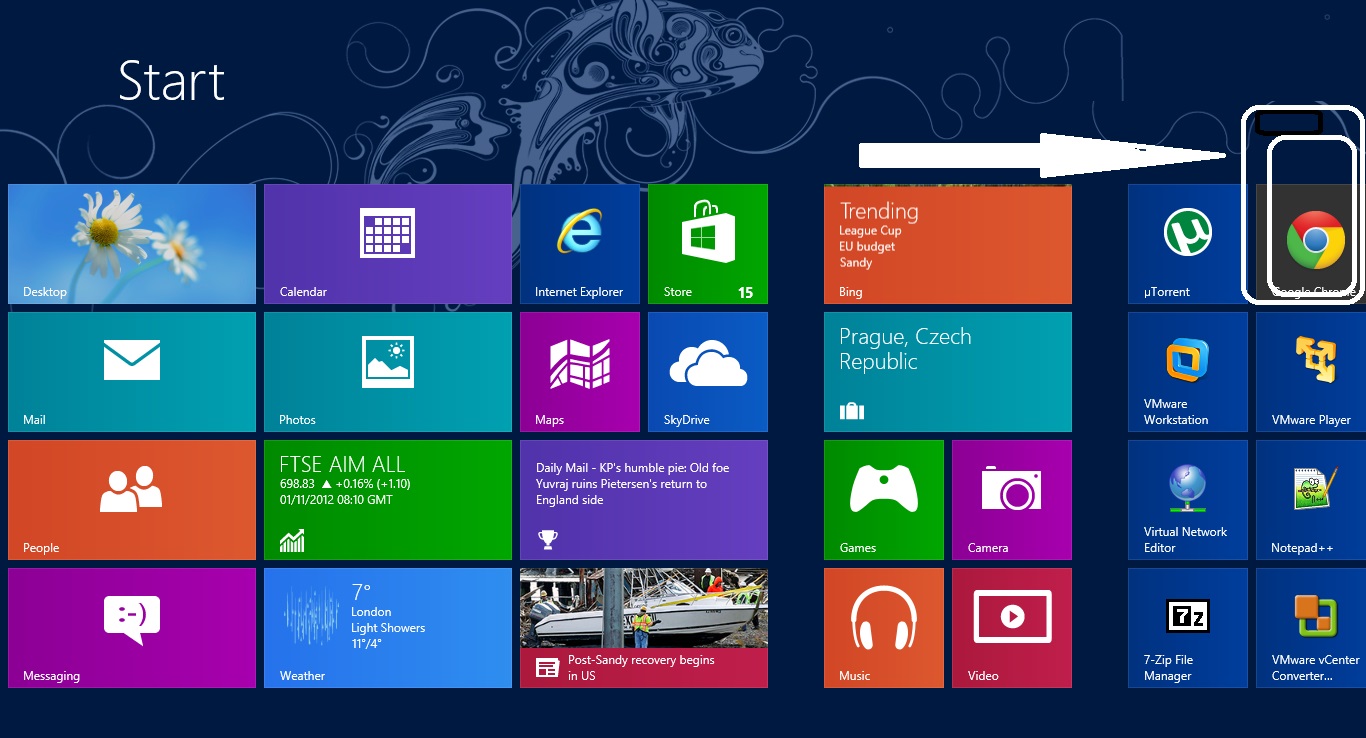 В работе браузера Google Chrome могут возникнуть проблемы по многим причинам. Большую часть из них очень легко устранить.
В работе браузера Google Chrome могут возникнуть проблемы по многим причинам. Большую часть из них очень легко устранить.
И сделать это под силу любому пользователю. А за решение некоторых проблем лучше не браться самому.
Они появляются в системных настройках и при неправильном вмешательстве могут серьезно навредить.
Основные причины
Содержание
Иногда сами антивирусные программы могут препятствовать запуску браузера. Они блокируют некоторые программы, которые связаны с интернет соединением. Гугл хром не исключение. Выглядит это примерно так:
Рассмотрим самые распространенные причины, которые можно легко устранить.
- случайный сбой в настройках;
- исполнительные файлы ПО повреждены;
- сбой в системных реестрах виндовс 8;
- конфликт с установленным на компьютер программным обеспечением;
- заражение компьютера вирусами.
- Профиль браузера поврежден.
- Не хватает памяти для запуска.
Запуск блокируется защитными службами компьютера
Она из задач современных антивирусов заключаются в обеспечении безопасного доступа во всемирную паутину через ограничение работы отдельных приложений. В антивирусе может быть установлена настройка на запрет включения браузера. Антивирус мог ошибочно внести хром в черные списки. Тогда он не будет запускаться.
Для того чтобы это проверить, нужно отключить работу антивируса, и после это запустить хром. Если гугл начал работать, значит, этот вариант верный.
Теперь нужно исправить ситуацию. Войдите в настройки защитных служб антивируса. После чего есть два варианта, к хрому можно указать разрешенный статус, а можно внести его в список исключений блокирования. 
Неполадки в программном обеспечении
В программе гугл хром разработчиками предусмотрено специальный инструмент, который помогает вычислить некоторые программы, которые препятствуют его работе. И если окно браузера открывается, но сам он работать отказывается, то в поисковой строке нужно написать следующее: «chrome://conflicts». Рисунок, представленный ниже, показывает, как работает эта настройка. В данном случае проверка выявила целых 130 модулей относящихся к браузеру. Но, ни с одним из них конфликтов не обнаружено. Это значит, что ни один из них не мешает работе браузера.
На этой же странице хром отображает конфликты, если таковые есть. Более того, таким способом можно найти спрятанные вирусы. Отключить программы, мешающие правильной работе браузера очень легко. При обнаружении их нужно удалить, полностью отключить или просто обновить.
В случаях если таким способом был обнаружен вирус, почистите полностью компьютер с помощью хорошей антивирусной программы. Хром всегда предлагает наиболее разумные действия, чтобы устранить каждую нашедшуюся проблему.
— Регулярная проверка качества ссылок по более чем 100 показателям и ежедневный пересчет показателей качества проекта.
— Все известные форматы ссылок: арендные ссылки, вечные ссылки, публикации (упоминания, мнения, отзывы, статьи, пресс-релизы).
— SeoHammer покажет, где рост или падение, а также запросы, на которые нужно обратить внимание.
SeoHammer еще предоставляет технологию Буст, она ускоряет продвижение в десятки раз, а первые результаты появляются уже в течение первых 7 дней. Зарегистрироваться и Начать продвижение
Проблема может заключаться в системных файлах
Файлы могли быть случайно повреждены или изменены. В случае проблем запуска браузера сами разработки советуют первым делом проверить состояние именно файлов системы.
 Чтобы это сделать, первым шагом будет запуск командной строки от имени администратора. Для виндовс 8 есть несколько вариантов, как это сделать. Самым простым будет вход в контекстное меню. Туда войти можно с помощью сочетаний клавиш Windows+X, либо кликнув правой клавишей мыши внизу в левом углу экрана.
Чтобы это сделать, первым шагом будет запуск командной строки от имени администратора. Для виндовс 8 есть несколько вариантов, как это сделать. Самым простым будет вход в контекстное меню. Туда войти можно с помощью сочетаний клавиш Windows+X, либо кликнув правой клавишей мыши внизу в левом углу экрана.
В строке ввести команду «SFC.exe /SCANNOW». Важно оставить пробел между двумя составляющими команды. После этого пойдет сканирование системы. Время на каждом компьютере разное и зависит от нескольких составляющих, это мощность ПК и количество неисправностей.
Иногда сбой в системных файлах может нарушить работу не только браузера, но и других программ. Самый простой способ это вернуть компьютер к тому состоянию, когда он отлично работал.
Но, для этого нужно заранее во время превосходной работы браузера и других программ создавать точки возврата. И тогда при неисправности систему можно просто вернуть к исходному состоянию. Если вы до сих пор этого не делали, то при следующей хорошей работе всех программ просто зайдите в интерфейс «Восстановление Системы» и внесите в список эту точку отсчета. Выглядит это примерно так.
Оперативная память может быть заполнена
Сам гугл хром потребляет довольно много ресурсов. И когда открыто сразу несколько больших приложений, система может полностью истощиться. Если это произошло, появляется соответствующее окно с уведомлением. Но оно вскакивает не всегда. Предупреждений может вовсе не быть. Чтобы понять рассчитан ли ваш компьютер на работу одновременно с несколькими приложениями, употребляющими много энергии, просто выключите все приложения и попробуйте включить гугл хром.
Также можно быстро и легко проверить загруженность ПК. Наберите на клавиатуре сочетание клавиш Ctrl+Alt+Delete. Запустите диспетчер задач. Выглядит это так:
Переустановка гугл хром
Причиной плохой работы или не работы могут стать поврежденные настройки профиля пользователя. Чтобы не повредить остальные системы или не нарушить работу системных файлов, сначала попробуйте полностью без следа удалить приложение. После этого переустановите его сначала. Все нужные настройки будут установлены по умолчанию.